Monissa kouluissa on kevään aikana pohdittu ratkaisua ensi syksylle OPS:in mukaisten oppimisportfolioiden luomiseksi. Ensimmäiseksi kannattaa valita aiheeseen sopiva työkaluja, jonka jälkeen on helpompi rakentaa toteutussuunnitelma. Googlen G Suite for Education -ratkaisua käyttäville oppilaitoksille suosittelen Google Sites -sovelluksen uutta versiota. Se on erittäin helppokäyttöinen, sinne on mahdollista kerätä opiskeluvuosien varrella parhaat työt ja oppilas voi halutessaan siirtää sivuston itselleen muistoksi @gmail.com-tunnukseen jahka jonakin päivänä opinnot päättyvät ja koulun tunnus poistuu käytöstä.
Näin aloitat portfolion rakentamisen
Ensimmäiseksi luodaan uusi sivusto. Tämän voi tehdä jokainen oppilas oman G Suite -tunnuksensa kautta, joko Driven "uusi"-painikkeen alta tai Google Sites -työkalusta (muista valita sovelluksen uusi versio). Pienten oppilaiden kanssa opettajan on hyvä tehdä sivuston luominen yhdessä oppitunnilla niin, että näyttää malliksi sivuston luomisen vaiheet. Nimeksi sivustolle voi antaa esimerkiksi "Oppimisportfolio oppilaan nimi".
Jokainen oppilas voi itse viilata sivuston ulkoasua mieleisekseen. Klikkaamalla oikeasta reunasta kohtaa "tekstikenttä" voi oppilas lisätä etusivulle esimerkiksi esittelytekstin itsestään, portfolion aloittamispäivän ja suunnitelman siitä, millaista sisältöä sivustolle on tarkoitus kerätä. Tekstin rinnalle oppilas voi lisätä esimerkiksi kuvan itsestään tai pienen esittelyvideon.
Sivustolle lisättävät materiaalit, kuten tulevaisuudessa tehtävät, kuvat ja videot kannattaa tallentaa Google Drivelle. Sieltä erilaisten tiedostojen liittäminen sivustolle on helppoa ja tallennustila riittää suuremmillekin töille. Portfoliota varten voi olla hyvä idea luoda oma kansio, johon sitten tallentaa sivustolle lisättävää materiaalia.
Sivuston sisältö, eli navigointi
Portfolioon on tarkoitus vuosien saatossa kertyä runsaasti erilaista materiaalia, kuten parhaat tuotokset eri oppiaiheista jokaiselta lukuvuodelta. Se miten kaikki tiedot jäsentyvät ajansaatossa sivustolle riippuu paljon siitä, millaiseksi sivuston navigointi muotoillaan. Kun aloittaa hyvällä pohjalla, voi järjestystä tietysti muokata myöhemmin. Yhtä oikeaa tapaa tähän ei ole, joten ideoiden kannattaa antaa lentää!
Eräs vaihtoehto, josta voi lähteä liikkeelle on luoda sivu jokaiselle luokka-asteelle (1 luokka, 2 luokka, 3 luokka...). Näiden sivujen alle voi aihekohtaisesti kerätä parhaat tuotokset. Jos materiaalia on paljon, voi eri aiheille tehdä alisivut navigointiin ja lisätä sisällön niihin.
Toinen hyvä vaihtoehto on nimetä sivut oppiaineiden mukaan ja puolestaan kerätä niiden alle jokaisen vuoden parhaat työt.
Sivusto jakoon opettajalle
Kun portfolion pohja on rakennettu, kannattaa oppilaita ohjeistaa jakamaan sivusto opettajalle/ niille opettajille joiden sisältö tulee nähdä. Tällä hetkellä pelkkää katseluoikeutta ei voida Sivuston uudella versiolla jakaa tietylle käyttäjälle, mutta oppilaat voivat hyvin jakaa portfolionsa opettajalle muokkausoikeudella. Jos Drivelle on luotu portfoliota varten materiaalikansio, tulee myös tämän käyttöoikeus jakaa opettajalle, jotta kaikki sivustolle upotetut tiedostot näkyvät.
Jos vanhemmat haluavat seurata lastensa koulutöitä, voivat oppilaat näyttää sivustoa kotona omien tunnustensa kautta tai sivusto voidaan jakaa mihin tahansa Google-tunnukseen.
Vertaisarviointia ajatellen, oppilaat voivat halutessaan jakaa sivustonsa myös toisilleen.
Jos oppilaitoksesi kaipaa syksyllä apua Google Sivustojen käytön kanssa, on meiltä tilattavissa sekä lähi- että etäkoulutuksena toteutettuna Google Sites koulutuksia, joissa keskitytään myös oppimisportfolioihin.
Mia Bergius
Google G Suite for Business & Education muutoksenhallinnan ja koulutuksen asiantuntija
Cloudpoint - onnistumisvarmuutta sinne missä sitä tarvitaan


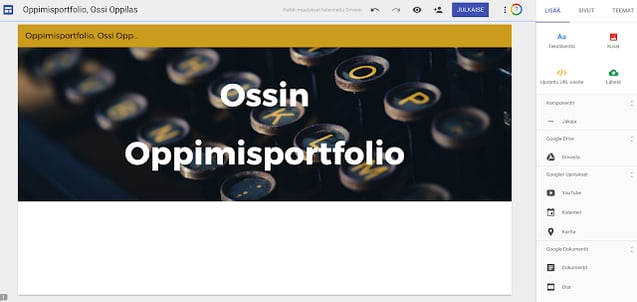
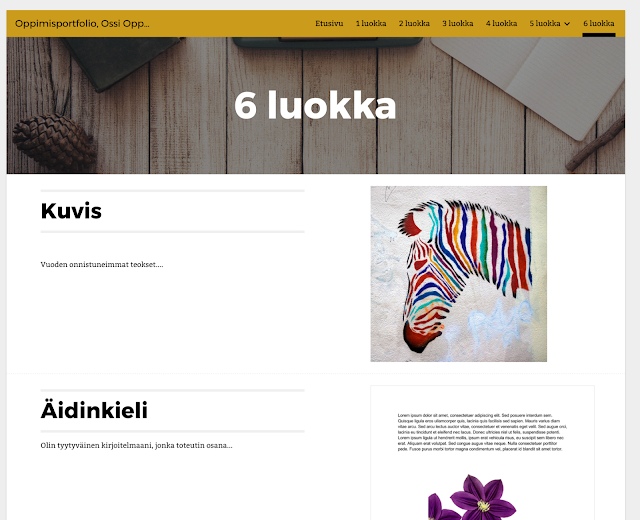
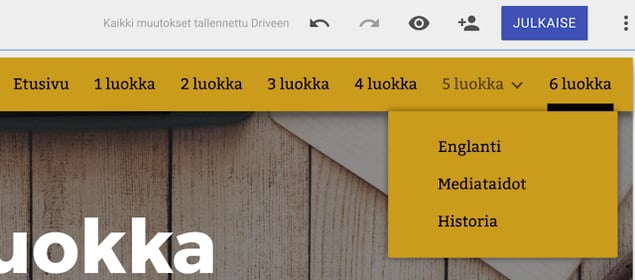
.png)
Heräsikö ajatus? Kirjoita kommentti!